Windows・macOS・Linux・ラズパイOS徹底比較
ラズベリー財団が2021年に発売した Raspberry Pi Pico(ラズパイピコ) は、ワンコイン程度で買える小さなマイコン開発ボードです 。これからラズパイピコを購入してプログラミングに挑戦したい初心者の方々の中には、「どのパソコンやOSで開発すればいいの?」と迷っている方も多いでしょう。実はラズパイピコの開発環境は Windows、macOS、Linux、さらには Raspberry Pi本体(Raspberry Pi OS) 上でも構築できます。それぞれの環境で準備に必要な手順や使えるツールが少しずつ異なり、初心者にとってのハードルも変わってきます。
本記事では、高校生から社会人までを対象に、ラズパイピコ開発を始める際のOSごとの特徴やメリット・デメリットをカジュアルな語り口で解説します。特に 価格(パソコン自体のコストや周辺機器の必要性)、使いやすさ(開発環境を整える手間や直感的な操作感)、対応ツール(ThonnyやVS Code、C/C++ SDKなど利用可能なツール)、セットアップ難易度(ドライバのインストールやシリアル接続の設定など)、メンテナンス性(アップデートのしやすさやエラー時の対処法)、コミュニティ情報(日本語の情報量・サポートの豊富さ)といった観点に注目して比較します。最後には各OSのメリット・デメリットを一覧表にまとめ、初心者が自分に合った環境を選べるようアドバイスも提示します。それでは、あなたにピッタリの開発環境を一緒に見つけていきましょう!
Windowsでの開発環境
Windowsは日本のユーザーが最も多いOSであり、ラズパイピコの公式ドキュメントや日本語の入門記事でもWindows向け解説が充実しています。ここではWindows PCを使った場合の特徴を見ていきます。
- 価格: すでに自宅や学校にWindowsパソコンがあるなら、新たな出費はピコ本体(約500円)程度で済みます。一方、もしパソコンを持っておらず新規購入するなら、Windows機の価格帯はピンキリです。安くても数万円はするため、「ラズパイピコのためだけにPC購入」はコスパが悪いでしょう。ただし多くの方は既に家庭や職場でWindows機を利用しているので、その場合は追加コスト0円で始められる点は魅力です。
- 使いやすさ: Windowsは多くの人にとって馴染みのある環境です。エクスプローラーでのファイル操作やGUI設定など直感的に扱えるため、初心者の心理的ハードルは低めです。また日本語情報が豊富で、つまずきやすいポイントも検索すればすぐ解決策が見つかるでしょう (例えば、公式サイトや日本語ブログに従えばつまずきにくいでしょう )。「みんなが使っている安心感」がある環境と言えます。
- 対応ツール: Windows上では主要な開発ツールが一通り利用できます。初心者向けのPython IDEであるThonnyはWindows版が提供されており、インストーラを実行するだけで使い始められます 。Visual Studio Code (VS Code) もWindows対応で、拡張機能を入れればMicroPython開発やC/C++開発にも活用可能です 。特筆すべきは、ラズパイピコ公式のC/C++開発環境(Pico SDK)もWindowsで問題なく使える点です。現在では**「Pico Setup」と呼ばれるWindows用オールインワン・インストーラが公開されており、これを使えばVS CodeやSDK一式が自動セットアップできます 。つまり、WindowsユーザーはMicroPythonから本格的なC/C++開発まで対応できる**環境が整っているのです 。
- セットアップ難易度: MicroPythonで遊ぶだけなら、Windowsでのセットアップはとても簡単です。ピコのBOOTSELボタンを押しながらPCに接続し、公式サイトからダウンロードしたMicroPythonのUF2ファイルをエクスプローラーでドラッグ&ドロップするだけでファームを書き込めます 。あとはThonnyを起動し、インタプリタとして「MicroPython (Raspberry Pi Pico)」を選べば即ピコ上でPythonコードを実行できます 。ドライバのインストールもWindows 10以降であれば基本的に不要で、ピコを接続すると自動的にUSBデバイス(シリアルポート)として認識されます。 ただし、場合によってはドライバの手動設定が必要になることもあります。例えば他のツールでシリアルポートが認識されない場合は、Zadigというユーティリティでドライバ(WinUSB)を当てる必要があるケースがあります 。もしデバイスマネージャに「RP2 Boot」と表示されCOMポートが出ない場合でも、Zadigでドライバをインストールすれば正しくCOMポート(例: COM3)として認識され、以降は問題なく通信できるようになります 。要するにほとんどの初心者はドライバを意識せず始められますが、トラブル時には多少の対処が必要という程度です。基本的にはWindows 10以降を使えば問題ありません。
- メンテナンス性: Windows環境のメンテナンスは比較的シンプルです。OS自体のアップデートは自動で行われますし、VS Codeなどインストールした開発ツールも自動またはワンクリックで更新できます。Thonnyは手動アップデートですが、新しいバージョンが必要になれば公式サイトからインストーラを取得すればOKです。C/C++開発環境についても、Pico Setupで構築した場合はVS Code内の拡張機能やコンパイラが適切に設定されているので、普段どおりVS Code経由で開発できます。仮に開発中にエラーが発生した場合でも、Windowsユーザー数が多い分ネット上に解決情報が豊富です。「ビルドが通らない」「環境変数が通らない」等のトラブルも日本語で検索すればヒントが見つかることが多いでしょう 。公式ドキュメントも日本語訳が提供され、OpenOCDを使ったデバッグなど高度な話題もフォーラム等で情報が入手しやすいです。
- コミュニティ情報: 日本におけるWindowsユーザーの多さからコミュニティや情報量はダントツです 。身近に詳しい人がいれば大抵Windows環境で教えてくれるでしょうし、SNSやブログ記事、Qiita記事もWindows前提の解説が非常に多いです。公式の入門PDFも日本語版が公開されており、Windowsでの手順が丁寧に説明されています 。トラブルシューティングに関するQ&AサイトでもWindows関連の質問・回答が豊富で、初心者でも調べながら解決しやすいでしょう。総じて**「まずWindowsで始めてみる」のが安心**と言える環境です。
⇒ Windowsまとめ: 初心者にとってWindowsは「王道」の環境です。日本語リソースの豊富さ、GUI操作の馴染みやすさ、そして公式のサポート体制(便利なPico Setup提供など)を考えると、既にWindows PCを持っているなら真っ先に検討すべきでしょう。デメリットを敢えて挙げればPC自体の費用ですが、これは他の用途でもPCを使う前提なら問題にならないかもしれません。強力なコミュニティの後押しも得られるので、困ったときに助けを得やすい安全な選択肢です。
macOSでの開発環境
次にmacOSです。MacユーザーはWindowsに次いで多く、教育現場やクリエイティブ系でMacノートを使っている高校生・大学生もいるでしょう。macOSでラズパイピコ開発を行う場合のポイントを見てみます。
- 価格: Macのハードウェアは一般に高価です。新品のMacBookなどは数十万円する場合もあり、ラズパイピコ目的で新規購入するのは現実的ではありません。したがって「たまたま家にMacがある」「学校でMacを使っている」という人向けの選択肢と言えます。既に所有しているなら追加コストはゼロなので、その場合は問題ありません。Windows同様、手持ちのMacを活用できればラズパイピコ導入コストはピコ本体代のみです。中古のMac miniなどを安く入手して開発用にする手もありますが、それでもラズパイ本体を買うよりは高くつくでしょう。総じて、Macは「元々Mac使いの人向け」の環境です。
- 使いやすさ: macOSは洗練されたGUIと直感的な操作感で知られています。普段からMacに慣れている人にとっては、こちらも心理的ハードルが低いでしょう。ファイルのドラッグ&ドロップやアプリのインストール(.appをApplicationsに入れるだけ)など、初心者にも分かりやすい部分が多いです。ラズパイピコにMicroPythonを導入する手順もWindowsとほぼ同じで、BOOTSELモードのピコがUSBストレージとしてマウントされるので、そこにUF2ファイルをコピーするだけです 。Macでは特別なドライバーソフトを入れなくても数分で環境構築が完了したとの報告もあります 。ドライバ周りの煩雑さが無いのはMacの大きな利点です。 ただ、macOSの場合は日本語での初心者向け情報がWindowsほど多くありません。英語の公式ドキュメントや海外記事を参考にする場面もあるかもしれませんが、Macユーザーであればそれほど抵抗はないでしょう。Macに慣れている人ならではの直感的な操作感で開発を進められるはずです。
- 対応ツール: Mac上でもWindows同様に主要な開発ツールは利用可能です。ThonnyにはMac版が提供されており、公式サイトから.dmgファイルをダウンロードしてアプリケーションフォルダに入れればインストール完了です 。インタプリタに「MicroPython (Raspberry Pi Pico)」を選べばThonny上からピコに接続してコード実行ができます 。VS CodeもmacOS版がありますから、エディタやデバッガとして活用できます。VS Codeには「Pico-Go」拡張などMicroPython向けの便利な拡張機能もあり、Macでも問題なく使用できます 。 C/C++開発については、MacにはWindowsのようなワンクリックインストーラはありません。しかし公式ドキュメントに従えば、Homebrew経由で開発に必要なパッケージ(cmakeやarm-none-eabi-gccなど)をインストールし、Pico SDKをGitHubからクローンして環境変数を設定するだけで準備できます 。つまり多少ターミナルを使う必要はありますが、手順自体は難しくありません。Arduino IDEやPlatformIOもmacOS版があるため、希望に応じて利用可能です。要するにMacでもWindows/Linuxと同じツールがほぼ使え、環境構築も少しの手間で実現可能です。
- セットアップ難易度: MicroPython用途に限れば、macOSでのセットアップ難易度は非常に低いです。前述のとおりドライバインストール不要でピコをUSB接続するだけで準備完了します 。Thonnyをインストールしてピコを選べば即REPLにアクセスできますし、ターミナルからscreen /dev/tty.usbmodem*** 115200のように直接接続することもできます 。 C/C++開発環境の構築はややテクニカルになります。Xcodeのコマンドラインツールをインストールし、HomebrewでコンパイラやCMakeを導入して、SDKをクローンして…という流れです 。初心者にはハードル高く感じるかもしれませんが、近年はWeb上にもMacでPico開発した記事が出てきているので、それらを参考にすれば初心者でも構築可能です。環境構築さえ済めば、あとのビルドや書き込み手順はWindowsやLinuxと変わりません。USB接続でのドラッグ&ドロップ書き込みの簡単さも共通です。
- メンテナンス性: macOSのシステムアップデートは年1回程度大きなものがありますが、通常は開発環境が突然使えなくなるような問題は起きません(メジャーアップデート直後はXcodeコマンドラインツールの再インストールが必要な場合があります )。Homebrewで入れたコンパイラ類はbrew upgradeで更新できますし、VS Codeも自動更新されます。環境構築時に設定した環境変数は~/.zprofile等に記載しておけば普段意識する必要はありません 。万一トラブルが起きても、Linuxと共通する部分が多いので解決策が見つけやすいです。例えば「シリアルポートが見えない」となれば、Linux同様にls /dev/tty.*で確認するといった対処ができます。日本語情報は少なめですが、英語圏のStack Overflowや公式フォーラムでMacユーザーのQ&Aを探すこともできます。総じて、MacはUnixベースで安定しており、メンテナンスも比較的容易な環境です。
- コミュニティ情報: Macに関する日本語コミュニティ情報は、Windowsほど潤沢ではありませんがいくつか存在します。例えばQiitaで「Mac Raspberry Pi Pico」を検索すると体験記事が見つかります 。公式資料にもmacOS向けの説明(日本語訳)が載っているので 、それを読めば基本的な使い方は理解できます。どうしても情報が足りない場合は英語情報も参照すれば解決策に辿り着けるでしょう。全体として、Macユーザーは普段使い慣れたMacでそのまま開発して問題ありません。Windowsほど情報量は多くないものの、公式の手厚いドキュメントと自身のMacスキルで十分補えるはずです。
⇒ macOSまとめ: Macは既にMacを持っている人にとって快適で洗練された開発環境です。ドライバ不要という利点や、Unix的な開発フローに馴染んでいる人には魅力があります。一方、新たにMacを買うほどのメリットは無いため、**「手元にMacがあるならそのまま使えばOK」**という位置づけでしょう。情報面の不安は若干ありますが、公式資料と多少の英語力で十分補えます。プログラミング経験者でMacユーザーなら、手作業の環境構築も良い勉強になりますし、そうでなくともThonnyを使えばWindowsと変わらない手軽さで始められます。Mac愛用者はそのままMacでピコ開発を始めて問題ありません。
Linux(PC)での開発環境
続いて Linux 上での開発です。ここでは自分のPC(x86マシン)にUbuntuやFedoraなどのLinuxディストリビューションを入れて使うケースを想定します(Raspberry Pi本体については次項で扱うので、このセクションでは一般的なPC上のLinux環境について述べます)。
- 価格: Linuxそのものは無料で使えるOSです。Windowsのようなライセンス費用も不要で、PCさえあれば追加コストなく導入できます。例えば手元に古いPCやノートがあるなら、それにLinux(Ubuntuなど)をインストールすれば開発マシンとして蘇らせることも可能です。新規にハードを買う場合でも、Windows PCより割安な構成で済ませられます(OS代がかからない分、スペックに予算を回せます)。中古PC + Linuxという組み合わせなら1〜2万円程度でも環境を用意できるかもしれません。予算重視ならLinuxは魅力的な選択肢です。ただし全くPCを持っていない人がゼロから環境を用意するなら、次に述べるラズパイ本体を買う方法のほうがさらに安上がりになるケースもあります。Linux PCは「あくまで使えるPCがある」「PC自作や中古利用に抵抗がない」という人向けと言えるでしょう。
- 使いやすさ: Linuxの使いやすさは人によって感じ方が分かれます。GUIが整ったUbuntuデスクトップ版などは初心者でも扱いやすいよう工夫されていますが、WindowsやMacに比べると独特の操作感があります。特にセットアップやトラブル対応でターミナル(コマンドライン)を使う場面が多い点は初心者にはハードルに感じられるでしょう。しかし一度環境を整えてしまえば、プログラミング自体は他OSと大差ありません。ファイルマネージャやエディタなどのGUIアプリも揃っていますし、日本語入力やブラウザも利用できます。むしろ公式標準環境に近いためトラブルが起きにくいのも利点です。Linuxに慣れている人にとってはかえって扱いやすいとも言えます。初心者がいきなりLinuxを覚えるのは難しいかもしれませんが、PCに詳しい知人の助けを借りられるならLinux導入も選択肢に入れて良いでしょう。
- 対応ツール: Linux(特にDebian/Ubuntu系)向けの開発ツールは一通り揃っています。ThonnyはUbuntuならsudo apt install thonnyで簡単にインストール可能です(ソフトウェアセンターからGUIで入れることもできます)。VS CodeもMicrosoft公式から.debパッケージを入手してインストールできますし、オープンソース版の「Code – OSS」がディストリのリポジトリに含まれている場合もあります。Pico用のMicroPython開発で使うPico-Go拡張もVS Code(Linux版)で問題なく動作します。 C/C++開発についても、Linuxは公式が推奨する環境だけあって相性抜群です。例えばUbuntuではARM用gccクロスコンパイラやCMakeなどはapt経由ですぐ導入できますし、Pico SDKのソースをGitHubからクローンして環境変数を設定するだけで開発開始できます 。実際、Raspberry Pi財団は自社製品のRaspberry Pi上で動くRaspberry Pi OS(Debianベース)での開発手順を詳細に公開しており、それはそのままPC上のUbuntu等にも応用できます 。Linux環境=ラズパイ公式想定の標準環境なので、利用できるツールやライブラリはすべて揃っていると考えてOKです。PlatformIOやArduino IDEもLinux版があります。Windows用Pico Setupのような便利ツールはありませんが、その分スクリプトを走らせるだけで同等のセットアップが可能です 。柔軟性という意味ではLinuxが一番でしょう。
- セットアップ難易度: Linux上でMicroPython開発を始める難易度は、高く見積もってもmacOSと同程度です。ピコを繋いでUF2を書き込む作業は同じで、ドライバインストールは不要です 。USBシリアルデバイスとして接続されたピコは、通常/dev/ttyACM0というデバイスファイルになります。ここで一点注意として、Linuxではこのデバイスファイルに一般ユーザーは書き込み権限がありません。そこでユーザーをdialoutグループに追加する (sudo usermod -a -G dialout ユーザー名) 作業が必要です 。一度設定すれば、以降はsudo無しでThonny等からピコに接続できるようになります。この他は特に難しいことはなく、Thonnyを起動してポートを選べばWindows等と変わらずMicroPythonを使えます。 C/C++ SDKのセットアップも、Linuxの場合は公式手順が明確に用意されています(公式手順に従えばOKです )。ビルド用ツールチェインのインストールからSDK取得、環境変数設定、サンプルコードのビルドまで一連の流れがドキュメントや有志ブログで示されています 。初心者はネット上の解説記事(「UbuntuでPico開発環境を構築してみた」等)を参考にすると良いでしょう。Linux好きの人々はネット上で活発に情報発信する傾向があり、それを探しに行く積極性があれば必要な知見は得られるはずです。
- メンテナンス性: Linux環境の維持管理はパッケージ管理システムのおかげで比較的楽です。aptやdnfといったパッケージマネージャでインストールしたソフトは、システム更新時にまとめてアップデートできます。Thonnyもapt経由ならアップデートはワンコマンドです。VS Codeは公式配布版の場合自動更新機能がありますし、Snap版やFlatpak版を使えばストア経由で管理できます。Linuxではユーザーが不用意に弄らない限り環境が急に壊れることは少ないです。万一エラーが出た場合でも、ログメッセージを確認したり類似の症例を検索したりして対処できます。例えば「シリアルポートが権限不足で開けない」はLinuxでは典型的なトラブルで、dialoutグループへの追加で解決します (このノウハウは検索ですぐ見つかります )。一見難しく思えるLinuxのメンテナンスも、定石を知っていればシンプルで論理的です。
- コミュニティ情報: Linux + Raspberry Pi Picoという組み合わせに特化した日本語コミュニティは大きくありません。しかしRaspberry Pi Pico自体の日本語情報は豊富にあり 、その多くは公式想定のLinux系手順(Raspberry Pi OSでの例など)に触れています 。例えばUbuntu上でPico開発をしたブログ記事などが検索でいくつか見つかります。また、公式の日本語ガイドやRaspberry Piユーザ会の情報も参考になるでしょう。コミュニティという点ではWindowsほど身近に仲間がいないかもしれませんが、英語フォーラムやStack Overflowなどグローバルな場で情報収集すれば解決策は見つかるはずです。Linuxに挑戦することで得られる経験値も大きいので、PCやプログラミングに興味がある人にはおすすめの環境です。
⇒ Linux(PC)まとめ: Linux環境は**「安価で柔軟だが、それなりに自分で切り開く必要がある」**と言えます。既存PCに無料で構築できるコストメリットや、公式手順に沿った確実なセットアップが魅力です。一方で初心者にはターミナル操作などハードルもあります。しかし多少なりともパソコンに興味があるなら、Linuxで挑戦する価値もあります。ラズパイピコ開発を通じてLinuxの扱いにも慣れれば一石二鳥のスキルアップにつながるでしょう。逆に「とにかく簡単に始めたい」という場合は、無理にLinuxを選ぶ必要はありません。手持ちのPCでLinuxが使える状況にある人や、オープンソースに興味がある人にオススメの環境です。
Raspberry Pi本体(Raspberry Pi OS)での開発環境
最後に、Raspberry Piそのものを使ってピコを開発するケースです。小型シングルボードコンピュータであるRaspberry Pi 4やPi 3にRaspberry Pi OS(旧称:Raspbian)を入れて、その上でピコをプログラミングするスタイルになります。「パソコンを持っていないけど安く環境を作りたい」「Raspberry Piも持っているので活用したい」という人に適した選択肢です。
- 価格: Raspberry Pi本体を開発用PC代わりにする最大のメリットはコストです。例えばRaspberry Pi 4(4GBモデル)の価格は定価で約6000円程度(※品薄により実勢価格は変動)で、キーボードやマウス、電源を合わせても1万円前後で一通り揃います。これは一般的なPCやMacと比べると圧倒的に安価です 。実際、「子ども向けに安価な開発環境を整えるにはPicoとRaspberry Piの組み合わせが良い」という声もあります 。既にRaspberry Piを持っている人にとっては追加購入の必要もなく、ほぼゼロ円で始められます。注意点として、Piを使うにはHDMI接続のディスプレイやmicroSDカードなども必要ですが、これらを含めてもPC購入より安く済むケースが多いでしょう。コスト重視なら最有力の選択肢です。
- 使いやすさ: Raspberry Pi OS(以下Pi OS)はLinuxベースですが教育用途に洗練されており、初心者にも使いやすく設計されています。デスクトップ環境がありメニューからアプリを起動できるので、基本的な操作はWindowsに近い感覚で行えます。特筆すべきは、ラズパイピコ向けの開発ツールが最初から含まれている点です。標準のPi OSにはThonny IDEが初めからインストール済みで、プログラミングメニューからすぐ起動できます 。つまり、Raspberry Piを起動してUSBでPicoを繋ぎ、Thonnyを開くだけでMicroPython開発が始められます。Thonny上で「MicroPython (Raspberry Pi Pico)」を選べば即接続でき、あとはWindowsやMacで使う場合と操作は同じです 。このように最初から必要なものが揃っているので初心者が迷うポイントが極めて少ないです。 さらにPi OS上でのC/C++開発も容易に始められます。Raspberry Pi財団はPi OS向けにPico SDKセットアップ用のスクリプトを提供しており、これを実行すればツールチェインやSDK、サンプルコード一式が自動でインストールされます 。コマンドを1つ実行するだけで環境構築が完了するので非常に楽です。注意点としてRaspberry PiはPCほど高性能ではないため、VS Codeなどを使うとやや動作が重くなります。ただ、Lチカ程度の学習で性能不足を感じることはまずないでしょう。何より公式が教育用途として推奨している組み合わせで、開発のハードルが非常に低い環境です。
- 対応ツール: 前述のとおり、Thonnyがプリインストールされているのは大きな利点です 。また、Pi OS用の公式セットアップスクリプトによってC/C++ SDKや関連ツールも一括導入できます 。このスクリプトは裏側でSDKや例題集をダウンロードし、必要なコンパイラをaptでインストールし、環境変数を設定する処理を行います。手動で行うと面倒な設定をユーザーに意識させない親切設計です。インストール後はコマンドラインでビルドしても良いですし、必要ならVS Code(ARM版)をインストールしてエディタとして使うこともできます(公式にはVS CodeのARM版も提供されており、Pi4上で使用できますが少し重めです。そのためGeanyなど軽量エディタを使う例もあります)。Arduino IDEもARM版が提供されているため、導入すればPicoの開発に利用できます。必要なツールは一通り揃い、公式のサポートも手厚いので安心です。
- セットアップ難易度: Pi OS環境でのセットアップは、今回紹介する中で最も簡単かもしれません。MicroPythonで遊ぶだけなら何もインストールせず、手元のPiにピコを挿してThonnyを開けばOKです 。ドライバ設定も不要で、Pi OSのデフォルトユーザー「pi」はdialoutグループ等に含まれているためシリアルの権限設定も意識せずに済みます。文字通り「挿してすぐ使える」環境です。C/C++開発環境も公式のセットアップスクリプトを実行するだけで完了します (例えば専用のセットアップスクリプトをダウンロードして実行するだけです)。強いて言えば、Raspberry Pi本体の初期設定(OS書き込みやキーボード設定など)にひと手間かかりますが、それさえ済めば後はスムーズです。要するにPi + Picoは教育用途に最適化された組み合わせであり、セットアップの易しさは折り紙付きです。
- メンテナンス性: Raspberry Pi OSはDebian系の安定したLinuxなので、メンテナンスも難しくありません。定期的にsudo apt update && sudo apt upgradeを実行してシステムを最新に保てばOKです。Thonny含めソフトウェアの更新もapt経由で行われますし、カーネルやファームウェアのアップデートも自動で入ります。なお、PiはSDカードで動作するため、不意の電源断によるデータ破損に注意する程度です。基本的に公式お墨付きの安定環境であり、アップデートやメンテも容易です。
- コミュニティ情報: Raspberry Pi本体でピコを開発する方法は、ラズパイファンにもポピュラーです。日本語でもRaspberry Pi 4でPicoを使ったブログ記事やQiita投稿が多数あります 。さらに、Raspberry Pi財団の公式ガイド(Getting Started with Raspberry Pi Pico)もPi上での手順を中心に書かれており、日本語PDFが提供されています 。これらを活用すれば初心者でも躓かずに進められるでしょう。コミュニティの熱量という点でもRaspberry Pi + Picoは教育・ホビー分野でホットなテーマです。
⇒ Raspberry Pi本体まとめ: 「パソコンがなくてもラズパイがあれば大丈夫!」――これがこの環境のキャッチフレーズです。費用面で非常に優しく、公式に用意された盤石のサポートによって初心者でも簡単に始められます。弱点はPi自体の処理性能くらいですが、小規模な開発には支障ありません。特に**「これからプログラミングや電子工作を学びたい」学生や教育用途には最適でしょう。既にPCを持っている人でも、サブ機としてPiを使えばメインPCを汚さずに開発できる利点もあります。以上のように、Raspberry Pi本体+Picoという組み合わせは初心者にとって安心感が大きく、費用対効果も抜群の環境**です。
OS別メリット・デメリット比較表
最後に、ここまで解説した各OSでの開発環境について、主要な観点ごとにメリット・デメリットを簡単に比較できる表を用意しました。自分の重視するポイントで優位な環境はどれか、ぜひ確認してみてください。
| 開発環境 (OS) | 価格 | 使いやすさ | 対応ツール | セットアップ難易度 | メンテナンス性 | 日本語コミュニティ情報 |
|---|---|---|---|---|---|---|
| Windows | PC自体は高価だが既所持なら追加コスト0。 | UIに馴染みやすく初心者安心。日本語ガイド豊富 。 | Thonny, VSCode, Pico公式SDKインストーラ◎ 。Arduino/PlatformIOも可。 | MicroPythonは挿すだけ簡単。C++環境も公式インストーラで容易。一部ドライバ手動設定が必要な場合あり 。 | ツール更新は自動/簡単。OSアップデートも自動で手間少。環境トラブル時も情報豊富で対処しやすい。 | 最も情報豊富。ブログやQA多数 。困ったとき日本語解説が見つけやすい。 |
| macOS | Mac本体が高価(既所持者向け)。 | UI洗練。ドライバ不要ですぐ開発OK 。ただし日本語情報は少なめ。 | Thonny, VSCode動作。C++はHomebrewで環境構築 。Arduino IDE等も利用可。 | MicroPython環境は簡単。C++環境構築はターミナル操作あり。多少コマンド知識が必要。 | OS安定。Homebrewで管理容易。英語含め情報参照し問題解決。 | 日本語情報は中くらい。Qiita等に事例あり。英語ドキュメントも活用。 |
| Linux(PC) | OS無料。中古PC再利用で低コスト。 | Linux慣れしてれば快適。初心者にはターミナル操作ハードル。 | Thonny, VSCode, SDKすべて利用可 。公式手順がLinux基準で整備 。 | MicroPythonは容易だがdialout設定必要 。C++環境構築も公式手順通りにコマンド実行。 | パッケージ管理で更新簡単。環境崩れにくく安定。トラブル時は英語含め調査で解決。 | 日本語情報は少なめ。公式資料にLinux手順あり。Linux好きコミュニティが支援。 |
| Raspberry Pi OS | Pi本体+周辺機器で~1〜1.5万円。最安の環境 。 | 初期設定済みで迷わず使える。Thonny標準搭載◎ 。低性能だが学習用に十分。 | Thonnyプリインストール◎。公式スクリプトでSDK自動導入 。VSCode等も一応動作可。 | MicroPythonは刺すだけ、設定不要。C++環境もスクリプト一発で完了。初心者に優しい。 | aptで一括管理でき楽。公式想定環境のため信頼性高い。※SDカードはバックアップ推奨。 | 情報とサポート非常に豊富 。教育コミュニティでも注目度高い。 |
まとめ:あなたに最適な環境は?
長文の記事となりましたが、それだけラズパイピコ開発の環境選びには様々な視点があるということでもあります。最後に簡単にアドバイスをまとめます。
- 手元に使えるWindows PCがあるなら、まずはWindowsで始めるのが無難です。日本語の情報量が圧倒的で、公式も力を入れているので困りにくいでしょう。ThonnyでMicroPythonから気軽にスタートし、必要に応じてPico Setupを使ってC/C++にも手を広げられます。最初の一歩のハードルがとても低いので、迷ったらWindowsです。
- 普段からMacを使っているなら、無理にWindowsを用意する必要はありません。Mac上でも問題なく開発できます。まずはThonny+MicroPythonでピコに触れてみましょう。Homebrewを使った環境構築に挑戦すれば、Macで高度な開発も可能です。日本語記事が少ない点はありますが、公式ドキュメントや英語情報を参照すれば解決できます。Macに慣れている人ならば直感的に扱えるので、安心してMacで開発を始めてください。
- PCはあるけどLinuxに興味がある/お金をかけずにやりたいという人は、Linux環境も選択肢に入ります。Ubuntu等であれば比較的ユーザーフレンドリーで、公式手順も整っています。最初は難しく感じるかもしれませんが、一つひとつ調べながら進めれば必ず動くようになります。Linuxでの開発経験は他でも役立つ財産になるので、意欲があればぜひチャレンジしてみてください。
- 手持ちにPCがない、できるだけ安価に環境を用意したい場合は、Raspberry Pi本体を購入するのが最も経済的です。ラズパイさえあれば他にPCが無くても完結します。公式も教育向けにPico + Piの組み合わせを強く推奨しており、環境構築が非常に簡単です。初めてのプログラミング学習にもピッタリでしょう。Pi自体に触れることでLinuxの基礎も身につき、一石二鳥です。
最後になりますが、どの環境を選んでもRaspberry Pi Picoでできること自体は変わりません。MicroPythonでLEDを点滅させる楽しさも、C言語で高度なプロジェクトに挑戦するやりがいも、あなたの工夫次第でどんどん広がっていきます。重要なのは「まず始めてみる」ことです。お手元の環境でできるところからトライして、徐々にステップアップしてみてください。この記事が、あなたが自分に合った開発スタイルを見つける一助になれば幸いです。では、楽しいピコライフを!
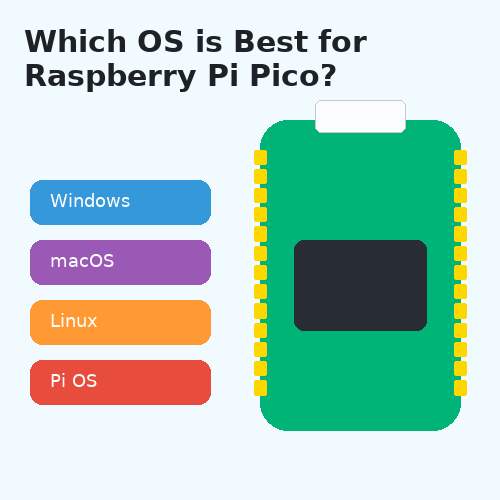
-120x68.png)
-120x68.png)
コメント